Hvordan endre sikkerhetsinnstillinger i Microsoft Edge

Edge gjør det enkelt å være trygg mens du surfer. Her er hvordan du endrer sikkerhetsinnstillinger i Microsoft Edge.
Nettlesing kan være risikabelt på de beste dagene. Så det er alltid en god idé å sørge for at nettleserens sikkerhet er opp til oppgaven. Microsofts Chromium-baserte nettleser, Edge, inkluderer mange av de forbedrede funksjonene til sine motparter, inkludert sikkerhet.
Denne artikkelen vil vise deg hvordan du kan styrke nettlesingsikkerheten din i Edge og hva ulike sikkerhetsalternativer betyr for din nettleseropplevelse.
Innhold
Det er ikke bare skadelig programvare og phishing du må være forsiktig med på internett: det er også spørsmålet om personvern. Informasjonskapsler og nettstedsporere samler inn personlig data, som brukes til å bygge brukerprofiler. Dette setter deg i fare for phishing og å bli utsatt for spam og personaliserte annonser. Ubesøkte nettsteder kan til og med bruke denne informasjonen uten at du vet det.
Microsoft Edge kommer med sikkerhetsmodi for å hjelpe deg med å holde denne invasjonen av privatliv under kontroll og gi deg makten tilbake. Det er også en rask måte å endre preferansene dine på. Det finnes tre alternativer å velge mellom:
Hvis du ønsker å øke (eller redusere) sikkerhetsinnstillingene dine, gjør Edge det enkelt:
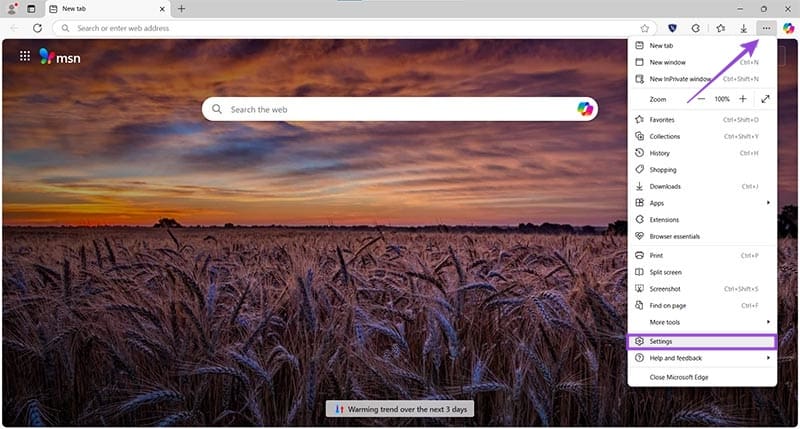
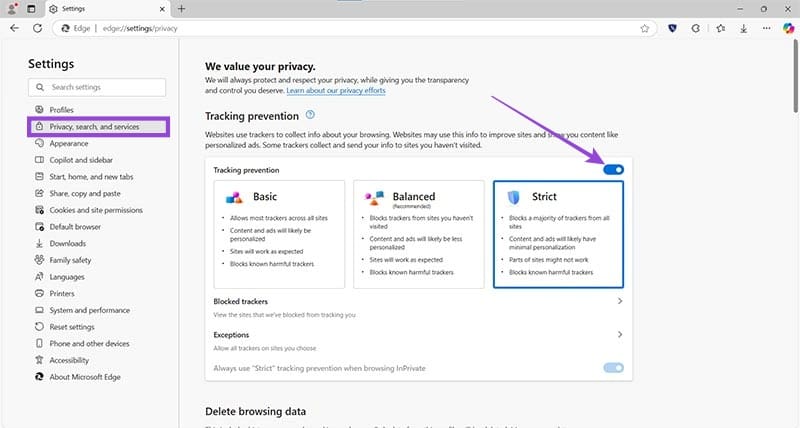
Hvis du vil sjekke hvilke sporere Edge for øyeblikket blokkerer, kan du gjøre det via “Blokkerte sporere” alternativet i undergruppen. Klikk på “Tøm data” knappen for å fjerne all informasjon om nåværende oppførte sporere.
Du kan også finne at du ønsker å aktivere en bestemt sporer for å la et nettsted du er på fungere ordentlig. I så fall kan du legge den til listen din over unntak. Slik gjør du:

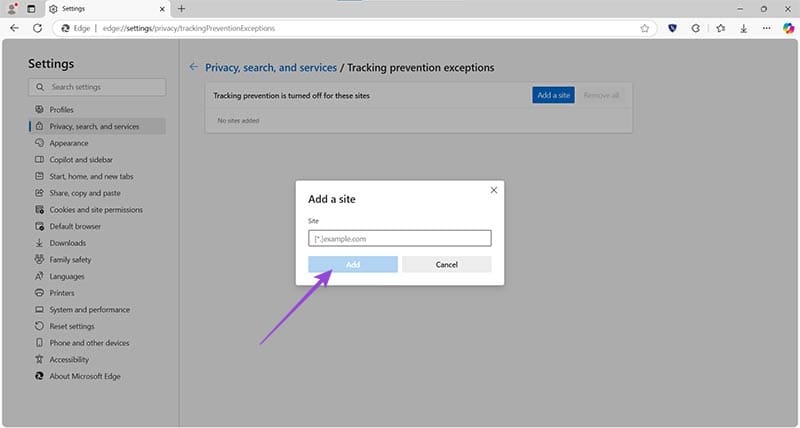
Du kan tømme listen din over nettsteder når som helst via “Fjern alle” knappen.
I tillegg til sporingsbeskyttelse inkluderer Edge også en valgfri VPN og andre sikkerhetstiltak for å gjøre sesjonene dine enda sikrere. Disse kan finnes under “Sikkerhet” under “Personvern, søk og tjenester.” Her er de viktigste funksjonene som tilbys:
Dette eksterne vinduet lar deg administrere sikkerhetssertifikater (HTTP og SSL) og innstillingene deres. Du kan vise, importere og eksportere bestemte sertifikater i tillegg til å endre dem.
Dessert to alternativer lar Edge gripe inn når det tror at sidene du ser på eller appene du laster ned kan være usikre. Aktivering av disse innstillingene introduserer imidlertid problematikken med falske positiver og flagging av nettsteder som du vet er trygge, men det kan også være en solid første forsvarslinje når du ferdes i det ukjente.
Edge bruker din standard tjenesteleverandør for å se opp nettverksadresser. I tilfeller der en bestemt DNS-leverandør ikke klarer å få tilgang til en side, kan du velge å bytte til en annen tjenesteleverandør fra denne menyen.
Edge bruker Just In Time (JIT)-funksjonen for å blokkere overfladiske angrep, pluss noen andre Windows-baserte beskyttelser som Hardware Enforced Stack Protection, Arbitrary Code Guard (ACG), og Control Flow Guard (CFG). Akkurat som ved sporingsforebygging, vil strengere kontroller gi mer beskyttelse, men kan føre til at enkelte nettsteder ikke fungerer ordentlig. For å aktivere disse innstillingene:
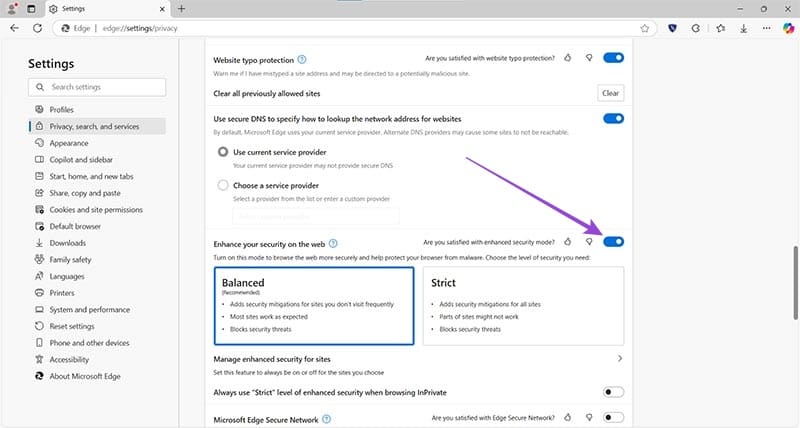
I tilfelle du ikke har en allerede, kommer Microsoft Edge med sin egen innebygde VPN for et ekstra lag av personvern. Det er gratis, men tilbyr bare 1 GB beskyttet datatrafikk per måned og kan sende diagnostiske data til partnerservere for å hjelpe med feilsøking. Dra skyveknappen for å aktivere det.
Edge gjør det enkelt å være trygg mens du surfer. Her er hvordan du endrer sikkerhetsinnstillinger i Microsoft Edge.
Hvis du vil bli kvitt meldingen Gjenopprett sider på Microsoft Edge, lukker du bare nettleseren eller trykker på Escape-tasten.
Det er mye å se frem til med den nye Microsoft Edge-nettleseren, og i denne guiden viser du hvordan du kan laste den ned.
For de av dere som kjører Windows 10 og ønsker å deaktivere Adobe Flash på Microsoft Edge, her er et raskt tips om hvordan du aktiverer eller deaktiverer Flash. Adobe Flash
Er du noen gang midt i noe på Windows 10-PC-en din, og du blir avbrutt og må logge av eller slå av PC-en? Skulle du ønske det var en måte å
Med Windows 10 Insider Preview build 14361 kan Windows Insiders nå laste ned og installere en LastPass-utvidelse for Microsofts Edge-nettleser.
Her er hvordan du kan tjene og spare opp ekstra Microsoft Rewards-poeng.
Sporingsskript er en nesten universell del av internett. Annonsører bruker dem til å overvåke internettaktiviteten din på så mange nettsteder som mulig. Microsoft Edge for Android har en sporingsblokkeringsfunksjon du kan bruke for å beskytte personvernet ditt. Lær hvordan du bruker det med denne opplæringen.
Alle nettlesere lagrer nettleseraktiviteten din lokalt i nettleseren ved å bruke en funksjon som kalles nettleserloggen. Nettleserhistorikk kan være en nyttig funksjon, Beskytt personvernet ditt i Microsoft Edge for Android ved å tømme nettleserloggen og dataene regelmessig. Bare bruk disse trinnene.
Mange mennesker vil ha lagt merke til at når du prøver å åpne bestemte nettsteder i telefonens nettleser, åpnes appen i stedet for nettsiden. I noen Lær hvordan du stopper Microsoft Edge for Android fra å åpne andre apper når du velger en kobling.
En progressiv webapp, også kjent som PWA for kort, er en type applikasjonsprogramvare bygget ved hjelp av HTML, CSS og Javascript. PWA-er fungerer på alle plattformer og
Microsoft har nettopp lansert de første Insider-byggene av sin kommende Chromium-drevne Edge-nettleser. Mange funksjoner mangler eller er uferdige,
Microsoft introduserte Microsoft Edge Dev og Canary Channels, som er Microsoft Edge-nettleserbyggene basert på Chromium. Til slutt en kombinasjon av disse
Hvis Microsoft Edge ikke oppdager et gyldig sikkerhetssertifikat for nettsiden du besøker, vil den blokkere det.
Hvis du ikke kan spille Amazon Prime-videoer på Microsoft Edge, deaktiver maskinvareakselerasjon i nettleserinnstillingene.
Mørk modus er et alternativt tema for apper og operativsystemer, som erstatter de tradisjonelle lyse temaene med mørkere farger. En av de viktigste Reduser belastningen på øynene og spar energi ved å aktivere Dark Mode på Edge-nettleseren for Android. Bare bruk disse trinnene.
Hvis Chrome kan ha sitt eget skjulte spill, hvorfor ikke Microsoft Edge, ikke sant? Med Edges hemmelige spill vil du ikke være en dinosaur, men en faktisk person. Dette spillet Microsoft Edge-nettleseren har et skjult surfespill. Lær hvordan du får tilgang til dette påskeegget med disse trinnene.
Det har vært mange tilfeller der brukere ikke kunne bruke musehjulet på Edge. Denne veiledningen viser deg hvordan du løser problemet.
Microsofts Chromium-drevne Edge-nettleser er nå tilgjengelig på Linux. Selv om du ennå ikke har nådd generell tilgjengelighet, kan du installere Edge fra "Dev Channel"
I Microsoft Edge, i det minste i Dev- og Canary-kanalene, er det et smilefjes ved siden av Microsoft-kontoen din (MSA). Smilefjeset er der for
Se vår Google Play Kjøpshistorikk ved å følge disse nybegynnervennlige trinnene for å holde apputgiftene dine under kontroll.
Ha det moro i Zoom-møtene dine med noen morsomme filtre du kan prøve. Legg til en glorie eller se ut som en enhjørning i Zoom-møtene dine med disse morsomme filtrene.
Lær hvordan du fremhever tekst med farge i Google Slides-appen med denne trinn-for-trinn-veiledningen for mobil og datamaskin.
Samsung Galaxy Z Fold 5, med sitt innovative foldbare design og banebrytende teknologi, tilbyr ulike måter å koble til en PC. Enten du ønsker
Du har kanskje ikke alltid tenkt over det, men en av de mest utbredte funksjonene på en smarttelefon er muligheten til å ta et skjermbilde. Over tid har metode for å ta skjermbilder utviklet seg av ulike grunner, enten ved tillegg eller fjerning av fysiske knapper eller innføring av nye programvarefunksjoner.
Se hvor enkelt det er å legge til en ny WhatsApp-kontakt ved hjelp av din tilpassede QR-kode for å spare tid og lagre kontakter som en proff.
Lær å forkorte tiden du bruker på PowerPoint-filer ved å lære disse viktige hurtigtastene for PowerPoint.
Bruk Gmail som en sikkerhetskopi for personlig eller profesjonell Outlook-e-post? Lær hvordan du eksporterer kontakter fra Outlook til Gmail for å sikkerhetskopiere kontakter.
Denne guiden viser deg hvordan du sletter bilder og videoer fra Facebook ved hjelp av PC, Android eller iOS-enhet.
For å slutte å se innlegg fra Facebook-grupper, gå til den gruppens side, og klikk på Flere alternativer. Velg deretter Følg ikke lenger gruppe.



























